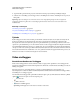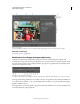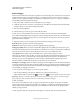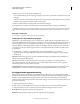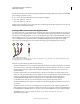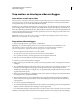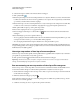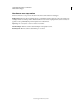Operation Manual
47
ADOBE PREMIERE ELEMENTS 10 GEBRUIKEN
Videobeelden vastleggen
Laatst bijgewerkt 4/10/2011
Video vastleggen
Wanneer u niet een hele band, maar slechts een gedeelte van een band vastlegt, dient u ten minste drie seconden extra
beeldmateriaal vast te leggen (zogenaamde handgrepen), zowel aan het begin als aan het einde van de vastgelegde
beelden. Zo bouwt u tijdens het vastleggen een foutmarge in. Handgrepen zorgen ook voor scherpere overgangen en
meer flexibiliteit tijdens het bijsnijden van uw clips.
1 Sluit de DV-, HDV- of WDM-camcorder of webcam aan op uw computer.
2 Schakel de camcorder in en stel deze in op de afspeelmodus, die wellicht wordt aangeduid als VTR, VCR of Play
(Afspelen). U kunt ook de opnamemodus blijven gebruiken.
3 Start Adobe Premiere Elements.
4 Selecteer Nieuw project of Project openen in het welkomstscherm.
5 Klik op Project > Media ophalen en kies DV-camcorder, HDV-camcorder of Webcam of WDM-apparaat.
Adobe Premiere ElementsHet aangesloten apparaat wordt automatisch gedetecteerd. Als het niet overeenkomt met de
instellingen, wordt een melding weergegeven. Als er meerdere apparaten zijn aangesloten, selecteert u het gewenste
apparaat in het menu Vastlegbron.
6 (Optioneel) Selecteer een van de volgende opties in het deelvenster Vastleggen of stel de opties in:
Naam clip Hiermee bepaalt u de naam van de vastgelegde clip.
Opslaan naar Hiermee geeft u de map op waarin de vastgelegde clips zijn opgeslagen.
Vastleggen op tijdlijn Hiermee worden automatisch alle vastgelegde clips in de tijdlijn gemonteerd in de volgorde
waarin deze zijn vastgelegd. Dit is een zeer snelle manier om uw film voor te bereiden voor het bewerken. Schakel deze
functie uit als u clips in een andere volgorde wilt plaatsen dan ze op de oorspronkelijke band staan.
Scènes splitsen Hiermee splitst u clips in afzonderlijke scènes op basis van tijdcodegegevens of video-
inhoudgegevens. Wanneer u deze optie kiest, worden de scènes automatisch gesplitst nadat het vastleggen is voltooid.
Tijdcode detecteert scènes op basis van het feit of de knop Opnemen tijdens de opnamen is ingedrukt. Inhoud
detecteert scènes op basis van wijzigingen in de inhoud. Nadat u beeldmateriaal hebt vastgelegd, kunt u scènes
detecteren in HDV- of WDM-video met gebruik van Scènedetectie op basis van inhoud.
Instellingen voor vastleggen (Menu van deelvenster Vastleggen) Deze instellingen worden automatisch ingesteld op
basis van het aangesloten apparaat, maar u kunt deze instellingen desgewenst wijzigen. Met deze instellingen bepaalt
u de indeling van uw videobron in het menu Vastlegindeling: DV vastleggen, HDV vastleggen of WDM vastleggen
(gebruik WDM voor vastleggen via webcam).
7 Zoek de scène die u wilt vastleggen op een van de volgende manieren:
• Sleep de weergave Huidige positie tijdcode of klik hierop en geef de gewenste tijdcode op.
• (Alleen Windows) Klik op Volgende scène of Vorige scène om naar de volgende of vorige scène te gaan.
Opmerking: Wanneer u een ander toepassingsvenster dan het deelvenster Vastleggen activeert, wordt het vastleggen
gestopt. Open geen andere deelvensters wanneer u ononderbroken wilt kunnen vastleggen.
8 Klik op Vastleggen.
Er wordt een voorvertoning van de video weergegeven in het deelvenster Vastleggen. Als uw video om bepaalde
redenen niet kan worden weergegeven in het deelvenster Vastleggen, wordt alleen een standaardbeeld weergegeven,
met het bericht dat het materiaal wordt afgespeeld op de videohardware. In dat geval kunt u de afgespeelde video
bekijken op het apparaat zelf.
9 Klik op Pauzeren wanneer u wilt ophouden met vastleggen voordat u het einde van de band hebt bereikt.